Cara Update UEFI BIOS Pada Laptop/PC Desktop
Candra DP
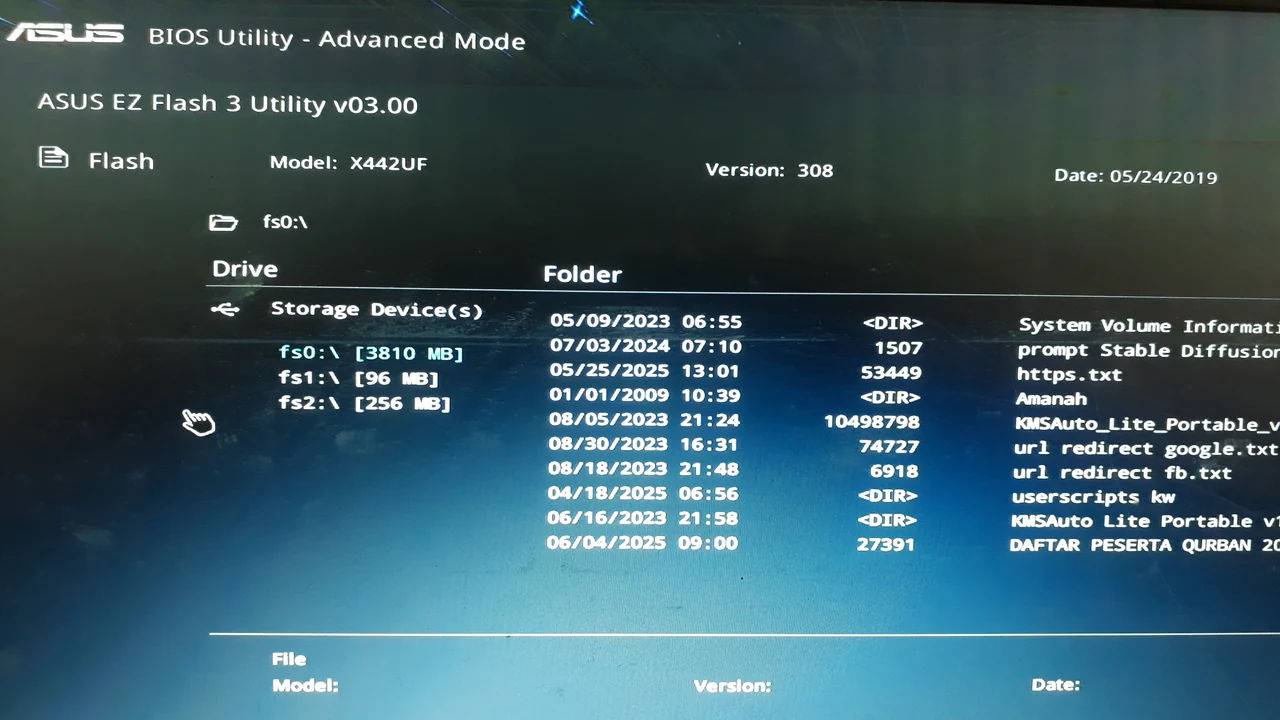
Pernahkah kalian mendengar bahwa memperbarui atau update BIOS pada PC bisa meningkatkan performa atau memperbaiki masalah tertentu? Nyatanya, masih banyak pengguna yang ragu atau takut untuk melakukan pembaruan BIOS karena bisa berisiko.
Padahal, jika dilakukan dengan benar, update BIOS bisa sangat bermanfaat. Misalnya seperti meningkatkan kompatibilitas hardware, memperbaiki bug, atau bahkan memperkenalkan fitur baru yang tidak tersedia sebelumnya.
Bisakah saya memperbarui BIOS saya sendiri? Bisa, namun ada beberapa hal yang perlu perhatian sebelum melakukan update BIOS agar prosesnya aman dan tidak menyebabkan kerusakan pada sistem kalian.
Dalam artikel ini, kami akan membahas langkah demi langkah cara memperbarui BIOS PC dengan benar, memberikan tips keamanan, serta memberi peringatan agar kalian bisa menghindari kesalahan yang berpotensi merusak perangkat komputer.
Apa Itu BIOS dan Mengapa Perlu Update?
BIOS (Basic Input/Output System) adalah jenis software yang ada di dalam motherboard PC kalian. BIOS bertanggung jawab untuk memulai dan mengonfigurasi hardware sebelum masuk ke sistem operasi seperti Windows.
Apakah perlu update BIOS? Update BIOS adalah proses mengganti atau memperbarui versi BIOS yang ada untuk beberapa tujuan. Ada beberapa alasan utama mengapa kalian mungkin perlu memperbarui BIOS, antara lain:
- Pembaruan BIOS sering kali menambah dukungan untuk hardware terbaru, seperti prosesor yang lebih baru atau RAM yang lebih cepat.
- Jika kalian mengalami crash atau masalah lain yang terkait dengan BIOS, update bisa memperbaiki masalah tersebut.
- Terkadang pembaruan BIOS akan menambahkan fitur baru yang sebelumnya tidak tersedia di versi BIOS lama.
- Bahkan, update BIOS juga bisa menjadi salah satu cara meningkatkan performa laptop atau PC desktop pada kasus tertentu.
Namun, meskipun update BIOS bisa sangat berguna, itu juga bisa berisiko jika tidak dilakukan dengan hati-hati. Oleh karena itu, kami akan membahas langkah-langkah yang perlu kalian ikuti agar proses pembaruan BIOS berjalan dengan aman.
Langkah-langkah Cara Update BIOS PC yang Benar dan Aman
Periksa Versi BIOS yang Saat Ini Terpasang
Sebelum memulai proses update BIOS, kalian perlu mengetahui versi BIOS yang saat ini terpasang di PC. Ini penting untuk memastikan apakah versi BIOS sudah usang atau membutuhkan pembaruan.
- Pada Windows 10/11, tekan tombol Windows + R, ketikkan
msinfo32, lalu tekan Enter. - Pada jendela System Information, cari bagian BIOS Version/Date di sisi kanan. Catat versi BIOS dan tanggalnya.
Kunjungi Situs Web Produsen Motherboard atau Laptop
Setelah mengetahui versi BIOS, langkah berikutnya adalah mengunjungi situs web resmi produsen motherboard atau laptop. Misalnya, jika menggunakan motherboard ASUS, maka buka situs web ASUS dan cari halaman dukungan untuk model motherboard yang sesuai.
- Pastikan untuk memilih versi BIOS yang tepat untuk model motherboard kalian.
- Perhatikan juga catatan rilis (release notes) untuk update BIOS terbaru, yang sering kali menyebutkan perbaikan atau peningkatan yang tersedia.
Unduh File BIOS Terbaru
Setelah memilih versi BIOS yang sesuai, unduh file update BIOS dari situs web produsen. Biasanya, file pembaruan ini akan berupa file .bin atau .cap yang dapat dieksekusi menggunakan updater atau flash BIOS.
Memang semudah cara mendownload aplikasi di laptop. Namun, jangan pernah mengunduh update BIOS dari sumber yang tidak resmi. Sebab, bisa saja mengandung malware atau malah tidak kompatibel dengan sistem kalian.
Persiapkan Alat dan Media Pembaruan
Sebelum melakukan pembaruan, pastikan kalian memiliki alat yang tepat:
- Gunakan USB flash drive kosong dan format ulang drive tersebut ke sistem file FAT32.
- Beberapa produsen motherboard menyediakan aplikasi khusus update BIOS berbasis Windows, sementara yang lainnya menggunakan metode pembaruan melalui USB drive.
Penting! Pastikan laptop atau PC kalian terhubung ke sumber daya listrik yang stabil selama proses pembaruan. Sebab, kehilangan daya saat update BIOS bisa menyebabkan kerusakan permanen pada sistem.
Lakukan Update BIOS
Bagaimana cara memperbarui BIOS? Ada dua metode umum untuk memperbarui BIOS: Windows-based dan USB-based. Berikut adalah cara melakukannya.
Metode Windows-based
Berikut ini langkah-langkah update BIOS via sistem operasi Windows
- Instal aplikasi flash BIOS yang tersedia pada paket DVD driver motherboard. Jika tidak ada, kalian dapat mengunduhnya dari situs resmi motherboard atau laptop
- Download file BIOS terbaru dari situs resmi motherboard. File ini harus sesuai dengan tipe dan versi motherboard atau laptop yang kalian gunakan
- Jalankan aplikasi flash BIOS dan masukkan file BIOS terbaru pada aplikasi tersebut. Kemudian klik tombol Update
- Jika aplikasi flash mengenali file BIOS tersebut, maka proses update akan segera berjalan
- Setelah proses update selesai, sistem akan melakukan restart dan komputer akan menggunakan BIOS versi terbaru.
Pada beberapa model motherboard atau laptop, kadang aplikasi flash dan file update BIOS sudah menjadi satu paket. Jadi, eksekusinya cukup sekali jalan.
Metode USB-based
Sama seperti cara update BIOS sebelumnya, namun tidak perlu masuk ke dalam sistem operasi. Hal ini karena fitur flash firmware sudah tersedia dalam menu BIOS. Berikut ini langkah-langkahnya:
- Download file update BIOS terbaru dari situs resmi motherboard. File ini harus sesuai dengan tipe dan versi motherboard yang ada. Letakkan file tersebut ke dalam USB flash drive yang telah terformat dengan file system FAT32
- Restart komputer lalu coba cara masuk BIOS laptop. Misalnya lewat proses POST atau saat booting berlangsung.
- Setelah berhasil masuk ke menu BIOS, pilih menu flash utility. Misalnya Q-Flash (untuk motherboard Gigabyte) atau EZ Flash (untuk ASUS)
- Setelah masuk ke dalam aplikasi flash utility, pilih USB flash drive yang telah berisi file BIOS terbaru
- Cari file BIOS terbaru. Jika sistem mengenali file BIOS tersebut, sistem akan memulai proses update hingga selesai
- Setelah proses update selesai, sistem akan melakukan restart dan komputer akan menggunakan BIOS versi terbaru.
Pada saat ini, kalian mungkin perlu mengatur beberapa pengaturan BIOS, seperti urutan boot atau pengaturan lainnya sesuai kebutuhan. Pastikan untuk reset BIOS ke pengaturan default jika perlu.
Peringatan dan Tips Keamanan
Sebelum melangkah lebih jauh, berikut adalah beberapa peringatan dan tips keamanan yang perlu kalian pertimbangkan:
- Pastikan komputer (laptop atau PC desktop) tidak kehilangan daya (mati) selama proses update BIOS berlangsung, karena bisa menyebabkan kerusakan permanen.
- Cadangkan data penting kalian sebelum melakukan update BIOS, meskipun proses update tidak seharusnya mempengaruhi data yang ada.
- Pembaruan BIOS hanya bisa kalian lakukan jika memiliki versi BIOS yang tepat sesuai motherboard. Salah versi BIOS bisa membuat komputer tidak bisa booting sama sekali.
- Jika kalian menggunakan laptop, pastikan untuk menghubungkannya ke charger dan pastikan baterainya cukup untuk menyelesaikan proses pembaruan.
Penting untuk memastikan bahwa update BIOS yang kalian pilih kompatibel dengan komputer. Misalnya, beberapa pembaruan BIOS mungkin hanya kompatibel dengan model prosesor tertentu atau varian motherboard tertentu.
Membaca catatan rilis adalah cara terbaik untuk memastikan kompatibilitas sebelum melanjutkan. Terutama untuk spek laptop untuk desain grafis.
Testimoni Pengalaman Kami
Dulu, kami juga pernah merasa cemas untuk memperbarui BIOS. Tapi setelah mengikuti langkah-langkah dengan hati-hati, kami merasa lebih percaya diri. Update BIOS yang kami lakukan ternyata memberikan peningkatan kinerja pada sistem, terutama setelah mengganti prosesor yang lebih baru.
Namun, selama pengalaman itu, kami sangat menyadari pentingnya mengikuti petunjuk dengan tepat dan memastikan semua file yang terunduh berasal dari situs web resmi produsen. Kami sangat merekomendasikan untuk tidak terburu-buru dan selalu mengecek dua kali file yang akan diunduh!
Kesimpulan
Memperbarui BIOS PC bisa menjadi langkah penting untuk meningkatkan kinerja dan stabilitas sistem kalian. Meskipun prosesnya terdengar menakutkan, jika kalian mengikuti langkah-langkah yang benar dan memperhatikan keamanan, update BIOS bisa berjalan dengan lancar tanpa masalah.
Selalu pastikan untuk mencadangkan data, memeriksa kompatibilitas, dan memilih pembaruan yang sesuai dengan hardware kalian. Terutama pada spesifikasi PC gaming atau spesifikasi komputer desain grafis.
Jadi, jika kalian merasa perlu melakukan update BIOS, kami harap artikel ini memberikan panduan yang jelas dan bermanfaat. Jangan ragu untuk berbagi pengalaman atau bertanya jika ada yang kurang jelas. Misalnya terkait aplikasi wajib di laptop.
